السلام عليكم ورحمة الله وبركاته متابعى موقع مشروح الاعزاء ، تحتاج في بعض الأحيان إلى الوصول إلى بيانات موقع الويب دون الاتصال بالإنترنت ، وقد ترغب في الحصول على نسخة احتياطية من موقعك على الويب ، ولكن خدمة الاستضافة لا تملك خيارًا لإجراء ذلك ، وقد يكون السبب هو أنك ترغب في محاكاة طريقة إنشاء موقع ويب شائع أو ما تبدو عليه ملفات CSS / HTML .
ومهما يكن الحال ، هناك بعض الطرق التي يمكنك من خلالها تنزيل جزء من موقع ويب كامل أو الوصول إليه دون اتصال بالإنترنت.
1- من خلال متصفح جوجل كروم Google Chrome
1- من خلال متصفح جوجل كروم Google Chrome
يعد تمكين وضع عدم الاتصال offline mode في متصفح Google Chrome أمرًا سهلاً إلى حد ما ، وتحتاج فقط إلى القيام ببعض الخطوات التالية المذكورة أدناه.
الخطوة 1: افتح متصفح Google Chrome ، ثم اكتب "Chrome: // flags /" في عنوان URL او العنوان.
الخطوة 2 : الآن سوف تظهر لك الكثير من الخيارات ، ويجب البحث عن ميزة Enable Show Saved Copy "تمكين عرض النسخ المحفوظة" ، ثم تحديد "تمكين البريد الرئيسي" Enable Primary . الآن انقر فقط على إعادة التشغيل الآن وستدخل حيز التنفيذ في المرة التالية التي تعيد فيها تشغيل متصفح Google Chrome.
2- من خلال متصفح موزيلا فايرفوكس Mozilla Firefox
الخطوة 1: افتح متصفح Google Chrome ، ثم اكتب "Chrome: // flags /" في عنوان URL او العنوان.
الخطوة 2 : الآن سوف تظهر لك الكثير من الخيارات ، ويجب البحث عن ميزة Enable Show Saved Copy "تمكين عرض النسخ المحفوظة" ، ثم تحديد "تمكين البريد الرئيسي" Enable Primary . الآن انقر فقط على إعادة التشغيل الآن وستدخل حيز التنفيذ في المرة التالية التي تعيد فيها تشغيل متصفح Google Chrome.
2- من خلال متصفح موزيلا فايرفوكس Mozilla Firefox
يتميز Mozilla Firefox أيضًا بميزة رائعة لوضع دون اتصال والتي يمكنك استخدامها للوصول إلى صفحات الويب المحفوظة / المخبأة بدون الإنترنت saved/cache web pages.
الخطوة 1 : أولا وقبل كل شيء ، افتح Mozilla Firefox ثم اضغط على المفتاح ALT للاطلاع على جداول القوائم
الخطوة 2 : انقر فوق الزر "ملف" File ثم قم بتمكين "العمل دون اتصال" Work Offline . الآن فقط قم بإعادة تشغيل متصفح Mozilla Firefox وسيقوم الآن بتخزين صفحات الويب.
وفى الختام صديقى متابع موقع مشروح الكريم ، بعد تفعيل هذه المزايا المخفية فى متصفحى جوجل كروم وفايرفوكس ، يمكنك الان تصفح الانترنت فى وضع عدم الاتصال مستقبلاً ، ويمكن متابعتى على صفحتى الشخصية فى الفيس بوك Sameh Elkharraz ، وايضا يمكنك الانضمام الى الجروب التعليمى المفيد تعلم الكمبيوتر والانترنت + حلول مشاكل الكمبيوتروطرح أستفسارك ومشكلتك به من اجل حلها إن شاء الله ، وايضا الاشتراك فى قناتى المتواضعة على اليوتيوب والاستفادة من الشروحات ، والى اللقاء فى تدوينات اخرى مفيدة ..
الخطوة 1 : أولا وقبل كل شيء ، افتح Mozilla Firefox ثم اضغط على المفتاح ALT للاطلاع على جداول القوائم
الخطوة 2 : انقر فوق الزر "ملف" File ثم قم بتمكين "العمل دون اتصال" Work Offline . الآن فقط قم بإعادة تشغيل متصفح Mozilla Firefox وسيقوم الآن بتخزين صفحات الويب.
وفى الختام صديقى متابع موقع مشروح الكريم ، بعد تفعيل هذه المزايا المخفية فى متصفحى جوجل كروم وفايرفوكس ، يمكنك الان تصفح الانترنت فى وضع عدم الاتصال مستقبلاً ، ويمكن متابعتى على صفحتى الشخصية فى الفيس بوك Sameh Elkharraz ، وايضا يمكنك الانضمام الى الجروب التعليمى المفيد تعلم الكمبيوتر والانترنت + حلول مشاكل الكمبيوتروطرح أستفسارك ومشكلتك به من اجل حلها إن شاء الله ، وايضا الاشتراك فى قناتى المتواضعة على اليوتيوب والاستفادة من الشروحات ، والى اللقاء فى تدوينات اخرى مفيدة ..





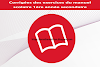


0 تعليقات